Desktop Windows: impostazioni di sistema
Questa è una breve guida a cui fare riferimento per rinfrescare le tue conoscenze o per mettere in pratica quanto appreso nel videocorso online Desktop Windows: impostazioni di sistema. Ad esempio, come:
- impostare la data, l’ora e la lingua;
- modificare il volume e la luminosità dello schermo;
- effettuare la connessione alla rete Wi-Fi domestica.
Prima di iniziare
Assicurati che il tuo computer sia:
- collegato alla rete elettrica, acceso e che sullo schermo appaia la schermata principale;
- collegato correttamente a un mouse e una tastiera e che sia connesso alla tua rete Wi-Fi;
- aggiornato con l’ultima versione del software operativo. Se sul tuo computer non è installato Windows 11, alcuni passaggi potrebbero apparire diversi, ma dovresti comunque riuscire a seguirli.
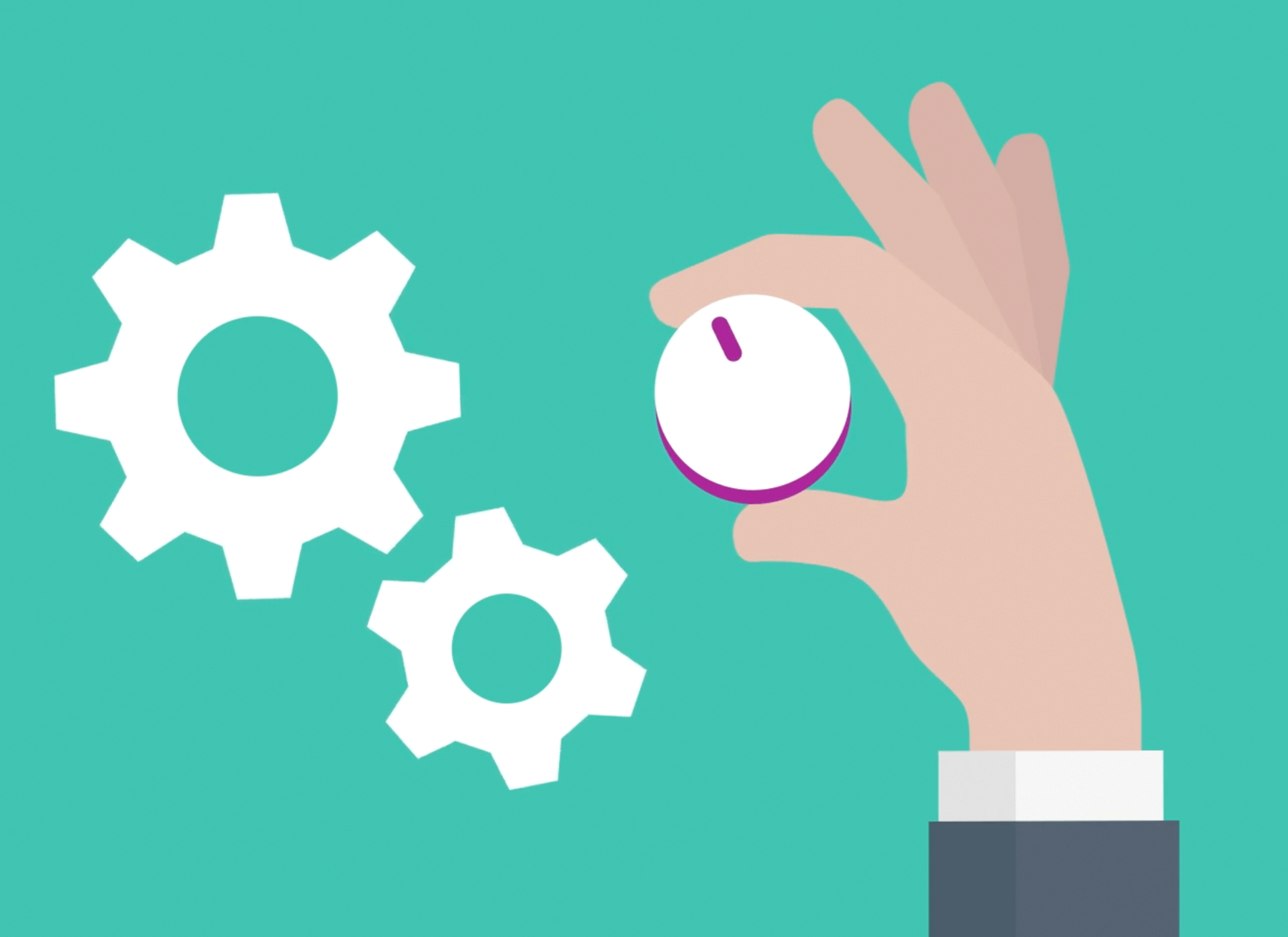
Utilizzo delle impostazioni di Windows
Le opzioni presentate in questo corso si controllano tramite Impostazioni di Windows. Per aprire Impostazioni di Windows:
- Fai clic sul pulsante Start nella parte inferiore dello schermo per aprire il menu Start.
- Cerca l’icona Impostazioni e cliccaci sopra. L’icona ha la forma di una ruota dentata.
- Si aprirà il pannello Impostazioni di Windows, con un elenco di opzioni a sinistra e l’impostazione attualmente selezionata a destra.
Come modificare la data e l’ora
- In Impostazioni di Windows, fai clic su Data/ora e lingua nel menu a sinistra.
- Nel pannello a destra, fai clic su Data e ora.
- Disattiva l’interruttore Imposta l’ora automaticamente.
- Accanto a Imposta la data e l’ora manualmente, fai clic su Modifica.
- Imposta la data e l’ora utilizzando la finestra a comparsa, fai clic sul segno di spunta in basso, quindi fai clic su Modifica.
Per consentire al computer di gestire di nuovo automaticamente l’ora, riattiva Imposta l’ora automaticamente.
Come cambiare il fuso orario
- In Impostazioni di Windows, fai clic su Data/ora e lingua nel menu a sinistra.
- Nel pannello a destra, fai clic su Data e ora.
- Disattiva l’interruttore Imposta il fuso orario automaticamente.
- Fai clic sul riquadro del fuso orario e scegli la capitale più vicina.
Per consentire al computer di impostare di nuovo automaticamente il fuso orario, riattiva l’opzione Imposta il fuso orario automaticamente.
Come impostare la tua lingua preferita
- Nel pannello Data e ora, scorri verso il basso fino a Collegamenti correlati e fai clic su Lingua e area geografica.
- La lingua attualmente impostata è indicata accanto a Lingua di visualizzazione di Windows.
- Accanto a Lingue preferite, fai clic su Aggiungi una lingua.
- Cerca la tua lingua, selezionala e fai clic su Successivo.
- Seleziona Imposta come la mia lingua di visualizzazione di Windows se vuoi che questa sia la lingua predefinita.
- Clicca su Installa per terminare.
Come controllare le impostazioni dell’area geografica
- Nel pannello Lingua e area geografica, cerca Area geografica.
- Verifica che Paese o area geografica sia impostato su Australia.
- Se Formato regionale non è impostato su Italiano (Italia), fai clic per modificarlo.
Ciò garantisce che il tuo computer utilizzi i formati italiani per la data e il calendario.
Come controllare il volume e la luminosità dello schermo
La maggior parte dei computer dispone di tasti per controllare il volume e la luminosità. Questi tasti si trovano nella riga superiore della tastiera, ma puoi anche regolare il volume e la luminosità dello schermo utilizzando il mouse.
- Per il volume, fai clic sull’icona dell’altoparlante in basso a destra dello schermo per aprire il relativo pannello di controllo.
- Sposta il dispositivo di scorrimento del volume verso destra per aumentare il volume e verso sinistra per abbassarlo.
- Fai clic sull’icona dell’altoparlante accanto al dispositivo di scorrimento per disattivare l’audio e fai di nuovo clic per riattivarlo.
- Per regolare la luminosità, utilizza il dispositivo di scorrimento che si trova sopra quello del volume. Ha un’icona a forma di sole.
- Se non visualizzi il dispositivo di scorrimento della luminosità, è possibile utilizzare i tasti fisici del monitor.
Come connettersi a una rete Wi-Fi
Durante la fase di configurazione hai molto probabilmente collegato il tuo computer alla rete Wi-Fi di casa. Ogni volta che lo riaccendi, il tuo computer dovrebbe riconnettersi automaticamente alla stessa rete Wi-Fi.
Per vedere se il tuo computer è connesso al Wi-Fi, segui queste istruzioni:
- In Impostazioni di Windows, fai clic su Rete e Internet.
- Se vedi un’icona Wi-Fi con linee blu continue, significa che il computer è connesso.
- Dovrebbe apparire il nome della rete Wi-Fi domestica e la scritta Connessa, protetta.
- Se vedi Non connessa, significa che la rete Wi-Fi è disattivata o che non sei connesso.
Se desideri riconnettere il tuo computer al Wi-Fi di casa o a una nuova rete Wi-Fi segui le istruzioni riportate di seguito:
- Nel pannello Rete e Internet, assicurati che l’interruttore accanto a Wi-Fi sia attivato.
- Fai clic sulla freccia accanto all’interruttore per visualizzare il pannello delle opzioni Wi-Fi.
- Fai clic su Mostra reti disponibili.
- Seleziona la tua rete Wi-Fi dall’elenco e spunta Connetti automaticamente.
- Fai clic su Connetti, quindi inserisci la password del Wi-Fi e fai clic su Avanti.
- Una volta effettuata la connessione, vedrai la scritta Connessa, protetta.